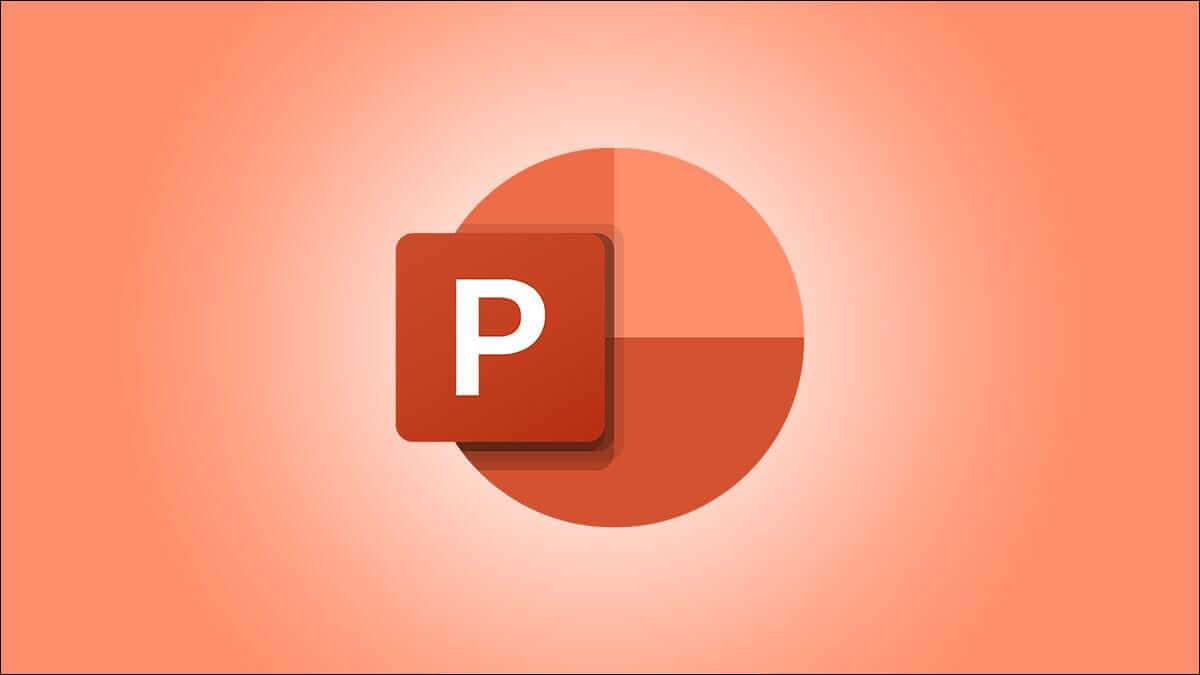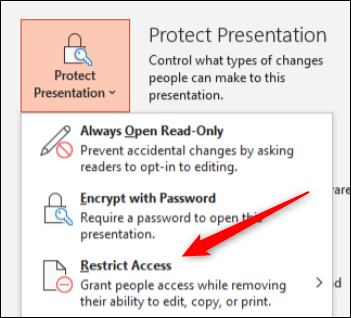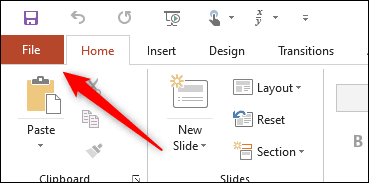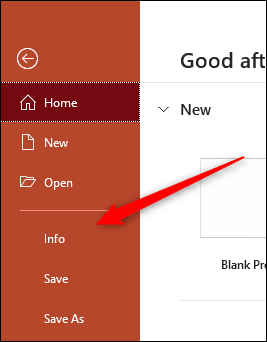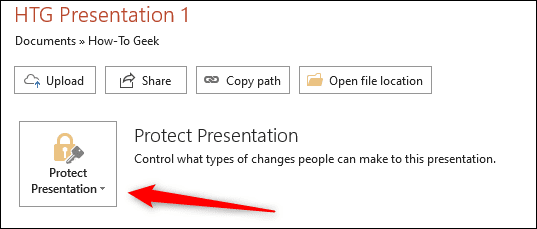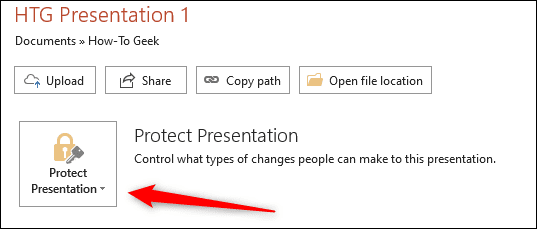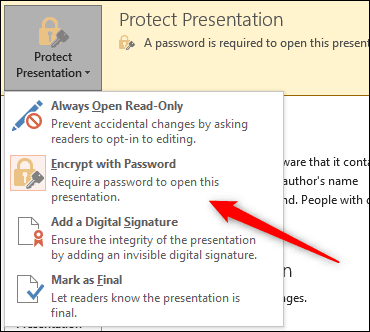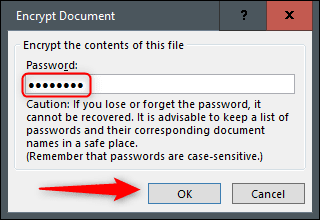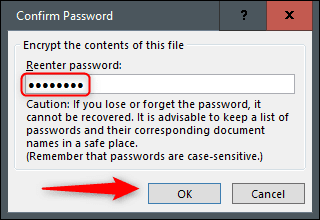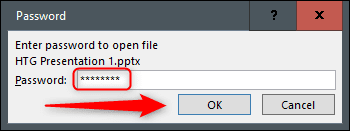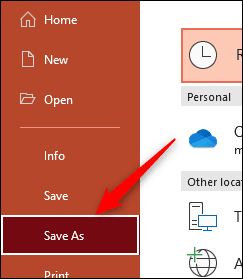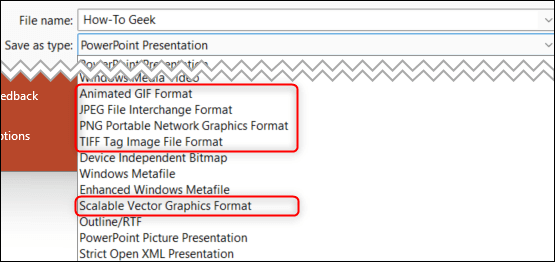Puis-je empêcher les gens de modifier ma présentation PowerPoint ?
Pour maintenir l'intégrité de l'affichage PowerPoint Introduction, vous pouvez essayer Empêcher les autres de le modifier. Selon la version d'Office que vous possédez, vous pouvez faire certaines choses pour empêcher la modification, ou au moins la rendre plus difficile.
Utilisez la fonctionnalité Restreindre l'accès (pour les entreprises et les organisations uniquement)
Vous pouvez utiliser la fonction Restreindre l'accès pour protéger votre fichier PPTX des modifications, mais cette fonction n'est disponible que pour Microsoft 365 pour les entreprises ou Les institutions La fonctionnalité doit être activée par l'administrateur de votre organisation à l'adresse Panneau d'administration Microsoft 365. Cela signifie que si vous utilisez une version antérieure de Microsoft 365 pour les entreprises, comme Home ou Family, vous n'aurez pas cette fonctionnalité.
Si vous utilisez une version qui prend en charge cette fonctionnalité, et si l'administrateur de votre organisation l'a activée, vous pouvez localiser "Restriction d'accès"Dans Fichier > Infos > Protection de la présentation.
Vous pouvez ensuite définir les types de restrictions et les dates d'expiration d'accès aux fichiers.
11 Visitez le site Microsoft .document Le plus officiel pour en savoir plus sur la gestion des droits à l'information et sur l'utilisation de cette fonctionnalité.
Rendez votre présentation en lecture seule ou marquez-la comme finale
Rendre votre présentation en lecture seule ou la marquer de façon permanente ne rend pas votre présentation non modifiable. Cela décourage les autres de faire des ajustements. Il est également utile pour empêcher les modifications involontaires, car il vous oblige à vous inscrire avant de pouvoir apporter des modifications au contenu.
Pour faire votre présentation Lecture seule , ou pour le marquer comme final, ouvrez le fichier PPTX et cliquez sur « onglet »Fichier" .
Ensuite, cliquez sur “معلومات«À droite.
Une fois sélectionné, un menu déroulant apparaîtra. Vous pouvez choisir parmi ces deux options pour rendre votre présentation en lecture seule :
- Toujours ouvert en lecture seule: Cela demande au lecteur de s'engager dans l'édition de la présentation, empêchant les modifications accidentelles.
- Marquer comme final: Cela permet au lecteur de savoir qu'il s'agit de la version finale de la présentation.
La sélection de l'une ou l'autre option empêchera le lecteur de modifier la présentation, à moins qu'il ne l'ait choisi en cliquant sur le bouton Modifier quand même dans la bannière.
Bien que rendre votre présentation en lecture seule serve à quelque chose, c'est une mauvaise forme de protection si vous voulez vraiment empêcher les autres de modifier votre contenu.
Protégez votre présentation par mot de passe
PowerPoint a une option qui vous permet de crypter votre présentation et seuls ceux qui ont un mot de passe peuvent y accéder. Encore une fois, cela ne protège pas entièrement le contenu de la présentation, mais si seules les personnes disposant d'un mot de passe y ont accès, les chances de modifier la présentation sont certainement plus faibles.
Attention : ce mot de passe n'est stocké nulle part sur votre machine locale. Assurez-vous Stockage de mot de passe dans un endroit sûr. Si vous oubliez ou perdez votre mot de passe, vous ne pourrez plus accéder à la présentation.
Pour protéger votre présentation avec un mot de passe, ouvrez PowerPoint, cliquez sur l'onglet Fichier, puis cliquez surمعلوماتDans le volet de droite, puis cliquez sur Option "Protéger votre présentation".
Puis cliquez sur « Crypter avec un mot de passe » Dans le menu qui apparaît.
La fenêtre Chiffrement du document s'affiche. Entrez votre mot de passe dans la zone de texte du mot de passe, puis cliquez sur "Ok" .
Ressaisissez le mot de passe puis cliquez sur "Ok" Encore une fois.
Désormais, toute personne essayant d'ouvrir la présentation aura besoin du mot de passe pour y accéder.
Cette méthode est plus sûre que de simplement rendre la présentation en lecture seule. Cependant, vous empêchez seulement les gens d'ouvrir le fichier PPTX. S'ils ont le mot de passe, ils peuvent également modifier le contenu de la présentation. Faites attention avec qui vous partagez votre mot de passe. Si vous craignez que votre mot de passe soit exposé, modifiez-le immédiatement.
Enregistrez votre présentation sous forme d'image
Si vous souhaitez remettre votre fichier PPTX à quelqu'un, mais que vous ne voulez pas qu'il puisse copier ou modifier le contenu (facile, au moins), vous pouvez convertir votre présentation PowerPoint en un fichier image et l'envoyer de cette façon.
Ouvrez la présentation PowerPoint et cliquez sur "FichierCliquez ensuite sur "Enregistrer sous" Dans le volet droit.
Accédez à l'emplacement où vous souhaitez enregistrer le fichier, puis dans la zone Enregistrer sous, choisissez le type de fichier image sous lequel vous souhaitez enregistrer votre présentation. Vous pouvez choisir entre :
- Format GIF animé (*.gif)
- Format d'échange de fichiers JPEG (.jpg *)
- Graphiques réseau portables PNG (*.png)
- Format de fichier image de balise TIFF (*.tif)
- Format graphique vectoriel évolutif (*.svg)
Une fois que vous avez enregistré votre présentation sous forme d'image, vous pouvez l'envoyer aux destinataires souhaités.
En fin de compte, il n'existe aucun moyen solide de protéger à 100 % votre présentation. Vous pouvez demander aux destinataires de ne pas modifier le contenu, protéger la présentation avec un mot de passe afin que seule la personne à laquelle vous souhaitez accéder puisse y accéder, ou convertir votre présentation en image ou en PDF, mais même avec ces actions, si quelqu'un veut éditer quelque chose, ils peuvent toujours trouver un moyen.